Створення та робота зі звітом
Створення об'єднаного звіту виконується по пункту меню Реєстр / Створити, по
клавіші Ins або за допомогою іконки на панелі інструментів – ![]() . Після
перевірки або за необхідності до налаштування звіту його необхідно запустити на
виконання кнопкою ОК. Після формування звіт необхідно відкрити. Відкрити
створену звітність можна пункту меню Реєстр / Відкрити (по клавіші Enter
або за допомогою іконки на панелі інструментів –
. Після
перевірки або за необхідності до налаштування звіту його необхідно запустити на
виконання кнопкою ОК. Після формування звіт необхідно відкрити. Відкрити
створену звітність можна пункту меню Реєстр / Відкрити (по клавіші Enter
або за допомогою іконки на панелі інструментів – ![]() ). Інформація звіту міститься на двох вкладках: Підсумки,
Працівники.
). Інформація звіту міститься на двох вкладках: Підсумки,
Працівники.
При відкритті звіту на закладці Підсумки відображається загальний звіт, щодо сум нарахувань єдиного соціального внеску за кожен місяць звітного кварталу.
На вкладці Працівники представлено дані:
- основний вид реєстру Список працівників ПДФО, ЄСВ, ВЗ – перелік працівників з деталізованими реєстрами для перегляду, редагування, введення нових даних по нарахованому доходу, ПДФО, Військовому збору, ЄСВ. Відредагувати створену відомість можна на закладках ПДФО (Додаток 4ДФ), ВЗ (Додаток 4ДФ), ЄСВ (Додаток 1). Після збереження відредаговані суми відображатимуться у відповідних видах реєстру: 2. Додаток 4ДФ; 4. Додаток 1. Відомості про нарахування заробітку (доходу) застрахованим особам. Щоб додати працівників, використовується пункт меню Реєстр / Вибір працівників за списком (комбінація клавіш Ctrl + S);
Додаткові види реєстрів для контролю та перевірки даних обираються по пункту меню Вид
/ Види реєстру (комбінація клавіш Alt + 0 або за допомогою іконки на панелі
інструментів – ![]() ).:
).:
- вид реєстру Додаток 4 ДФ – містить дані по видам доходів, ПДФО, Військовому збору за кожен місяць звітного кварталу;
- вид реєстру Додаток 5. Трудові відносини застрахованих осіб – містить дані про працівників, які були прийняті, звільнені, змінили посаду чи підрозділ, вперше вступили на військову службу або закінчили її проходження та яким надано відпустку у зв’язку з вагітністю та пологами або по догляду за дитиною в звітному кварталі;
- вид реєстру Додаток 1. Відомості про нарахування заробітку (доходу) застрахованим особам – у реєстрі відображені суми заробітної плати (доходу, грошового забезпечення) працівників, розподілені по КЗО, типам нарахувань, в розрізі кожного місяця звітного кварталу;
- вкладка Додаток 6. Наявність підстав для обліку стажу окремим категоріям осіб – відображені дані по спецстажу працівників в розрізі кожного місяця звітного кварталу;
- вкладка Додаток 3. Відомості про осіб, які проходять строкову військову службу – містить дані про осіб, які проходять строкову військову службу у Збройних Силах України, інших утворених відповідно до закону військових формуваннях, Службі безпеки України та службу в органах і підрозділах цивільного захисту;
- вкладка Додаток 4. Порівняння сум з розрахунковим листом – відображені дані з Додатку 4 ДФ та розрахункових листів по нарахованому, перерахованому доходу та ПДФО для порівняння.
При формуванні відомості з типом Довідковий, у сформованій відомості у виді реєстру 1.
Список працівників ПДФО,ВЗ,ЄСВ (вкладка Працівники) додавання співробітника
виконується по пункту меню Реєстр / Створити (по клавіші Ins
або за допомогою іконки на панелі інструментів – ![]() ).
).
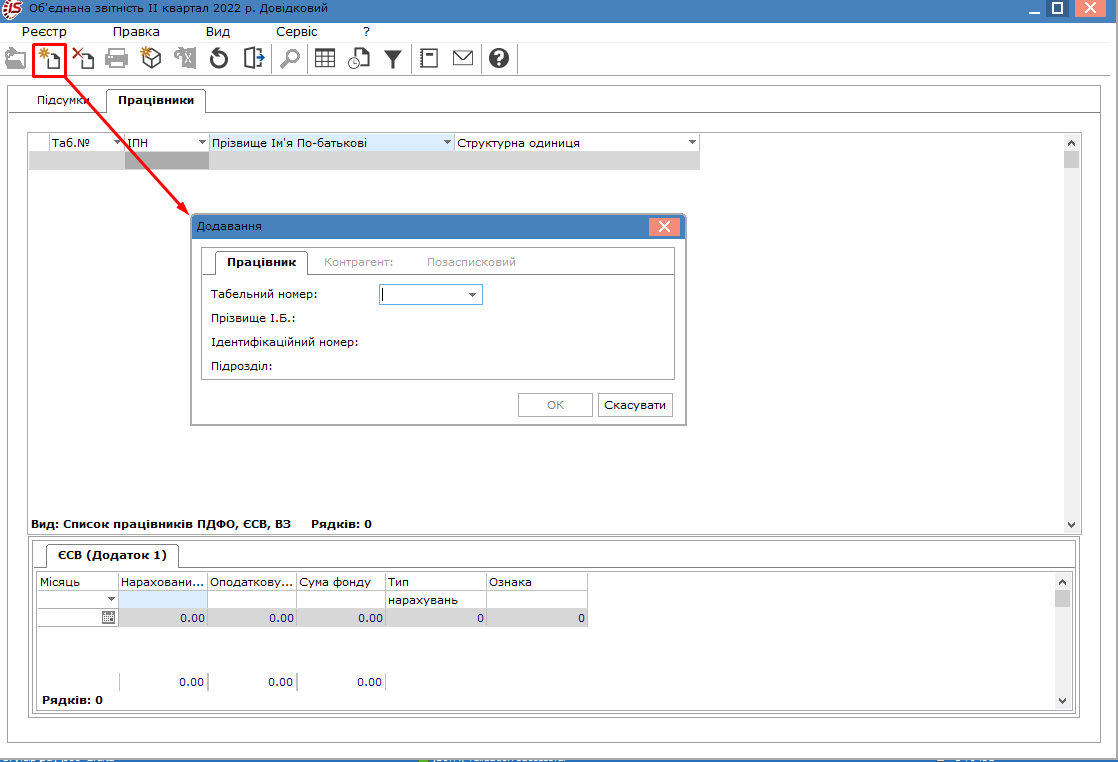
Наявна по співробітнику інформація відображатиметься у видах реєстру:
- 3.Додаток 5.Трудові відносини застрахованих осіб;
- для записів про початок і закінчення відпустки у зв’язку з вагітністю та пологами проводиться відображення номеру та дати наказу в графі Підстава про початок і кінець трудових відносин, на основі якого створений лікарняний лист по вагітності та пологам.
- 4.Додаток 1.Відомості про трудові відносини застрахованих осіб;
- 5.Додаток 6.Наявність підстав для нарахування стажу окремим категоріям застрахованих осіб.
Якщо в особовому рахунку працівника вказана дата виходу на пенсію, то для призначення пенсії сформуються Додаток 1, Додаток 5 (за наявності інформації для даного додатку в поточному кварталі) та Додаток 6 (за наявності даних по спецстажу в працівника). Для призначення соціальних виплат сформуються Додаток 1 та Додаток 5.
При формуванні відомості з типом Уточнюючий, зазначається період квартал та місяць, інформація по якому уточнюється, а також обираються потрібні додатки. У сформованій відомості у виді реєстру 1. Список працівників ПДФО,ВЗ,ЄСВ додається співробітник (пункт меню Реєстр / Вибір працівників за списком або по комбінації клавіш Ctrl + S). На вкладках відповідних додатків додається рядок та вказуються дані, які потрібно уточнити.
При формуванні відомості з параметром Порожній звіт в сформованій відомості у виді реєстру 1. Список працівників ПДФО,ВЗ,ЄСВ додайте співробітників (пункт меню Реєстр / Вибір працівників за списком або по комбінації клавіш Ctrl + S).
По пункту меню Реєстр / Друк / Експорт (клавіша F9 або за допомогою іконки
на панелі інструментів – ![]() )
виконується виведення на друк об'єднаної звітності.
)
виконується виведення на друк об'єднаної звітності.
Експорт відомості в форматі XML виконується по пункту меню Реєстр / Експорт у форматі XML (комбінація клавіш Ctrl + E), вказується шлях для експорту, обирається форма експорту згідно форми по законодавству на момент формування (наприклад, J0500107). Після виконання експорту виникає повідомлення , що у вказаному каталозі формуються файли по кількості заповнених таблиць по формам. При експорті з параметром Об’єднувати дані працівників по ідентифікаційним номерам в Додатку 1 будуть об’єднані дані по працівникам з однаковими ідентифікаційними кодами та категорією застрахованих осіб. При експорті з параметром Додавати дані з відомості по студентах в Додатку 4ДФ будуть відображені дані з Додатку 4ДФ по студентах (модуль Управління студентами / Об’єднана звітність / Додаток 4ДФ за відповідний квартал).
Імпорт файлів в програму M.E.Doc виконується в середині M.E.Doc, по пункту меню Звітність / Об’єднана звітність ПДФО та ЄСВ, Файл / Імпорт / Імпорт звітів.
